Du behöver inte investera i dyr programvara för att visa eller redigera PDF-filer. Om du använder Google Chrome kan du använda ett PDF-tillägg för att visa, redigera, konvertera, slå samman med mera.
Det finns inte en officiell Google PDF-redigerare för Chrome, men det finns flera tredjepartsföretag tillägg som erbjuder fantastiska funktioner och små extrafunktioner för PDF-dokument. Vi har satt massor av verktyg genom ringsignalen för att ge dig den här listan över de bästa Chrome PDF-redigeringstilläggen (utan speciell ordning).
Innehållsförteckning
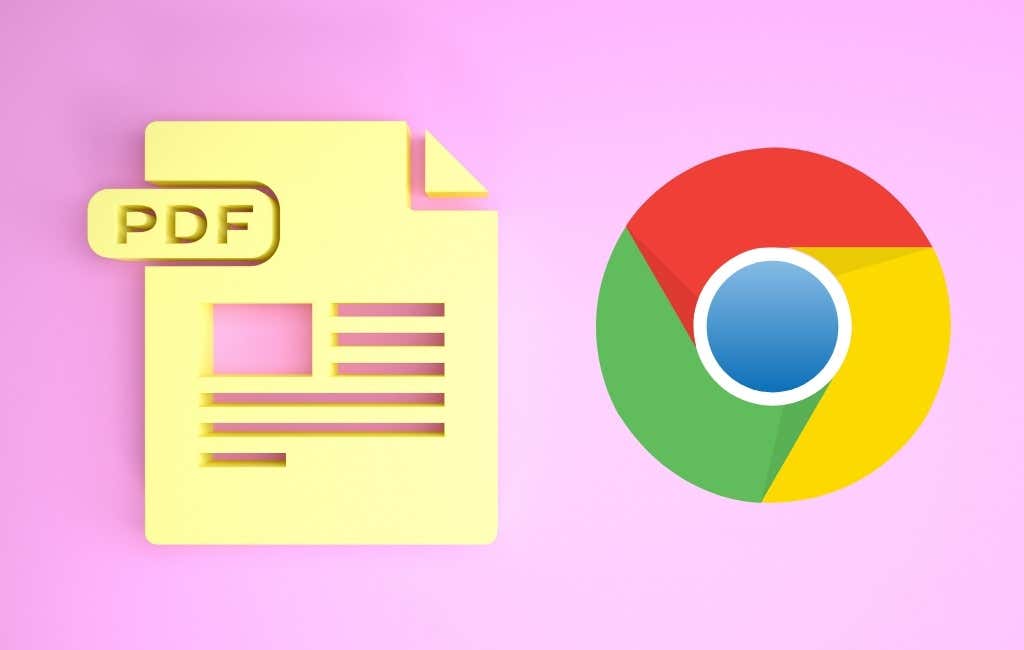
1. Adobe Acrobat
Redigera, skriv ut, signera och fyll i PDF-formulär gratis med Adobe Acrobat-tillägget för Chrome. Öppna tillägget med hjälp av verktygsfältsknappen och välj ett alternativ från Konvertera, Redigera eller Signera.
Du kan konvertera en PDF till Microsoft Word, JPG, Excel eller PowerPoint, komprimera en PDF eller konvertera en Office fil eller bild till en PDF direkt i tilläggets fönster. Dra och släpp filen i rutan eller använd Välj Arkiv-knappen.
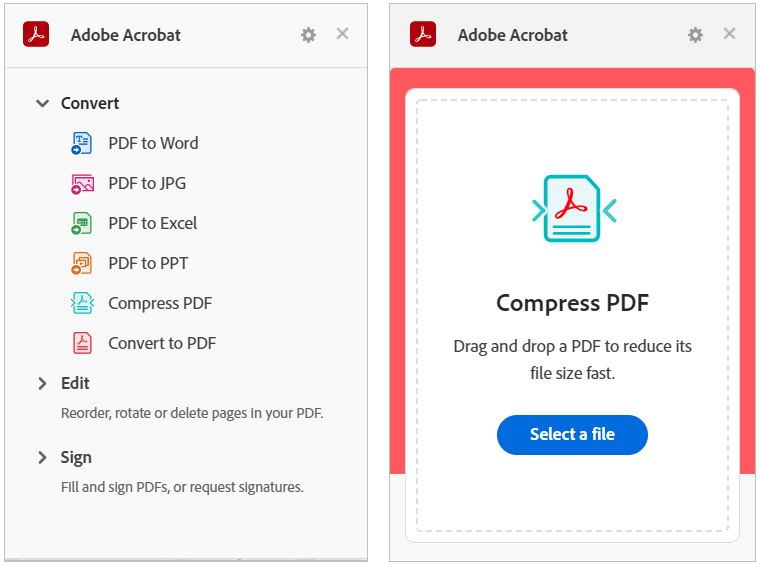
Att använda verktygen Redigera eller Signera, välj ett som Ordna om sidor, Rotera sidor eller Fyll & Tecken. Detta öppnar Adobe Acrobat-webbplatsen direkt till webbsidan där du kan dra och släppa filen för att utföra åtgärden.
Ladda ner din konverterade, signerade eller redigerade fil med ditt Google-, Adobe-, Facebook- eller Apple-konto .
2. Smallpdf
Smallpdf erbjuder ett bra urval av PDF-åtgärder. Du kan komprimera, konvertera, redigera, slå samman, dela, rotera, signera och mer. Förvandla din PDF till ett Microsoft Office-dokument eller en bild, eller vice versa.
Öppna tilläggets fönster med hjälp av verktygsfältsknappen. Välj den åtgärd du vill vidta och Smallpdf-webbplatsen öppnas direkt till sidan för din åtgärd.
Använd pilen för att välja din fil eller dra och släpp den i rutan. Välj Använd ändringar och ladda sedan ned, exportera eller dela din PDF.
3. PDF Editor Extension
Ta en skärmdump eller använd PDF:en i din webbläsare för att göra redigeringar med PDF Editor Extension från PDFzorro.
Använd verktygsfältsknappen för att ta skärmdumpen eller filen och dra den sedan från det nedre Chrome-fältet till skärmen. Välj sidan du vill arbeta med och använd sedan verktygen till vänster för att redigera din PDF.
Lägg till former, rutor, linjer, märken och textrutor. Du kan också extrahera en sida, redigera delar, ta bort PDF-sidor och komprimera filen. Välj Spara när du är klar och sedan Slutför/Ladda ner för att hämta din uppdaterade fil.
4. FormSwift PDF Editor
Med FormSwift PDF Editor har du olika sätt att öppna, redigera och signera PDF-filer. Du kan ladda upp ditt dokument eller föra muspekaren bredvid en PDF-fil som du ser online eller i din Gmail-inkorg för att signera och redigera den.
Du landar sedan på FormSwift-webbplatsen med din PDF-fil synlig och redo för dina redigeringar. Du kan lägga till text, en bock, ett X, en cirkel eller en bild. Dessutom kan du redigera, markera, radera eller signera ditt dokument med tangentbordet, musen eller bilden.
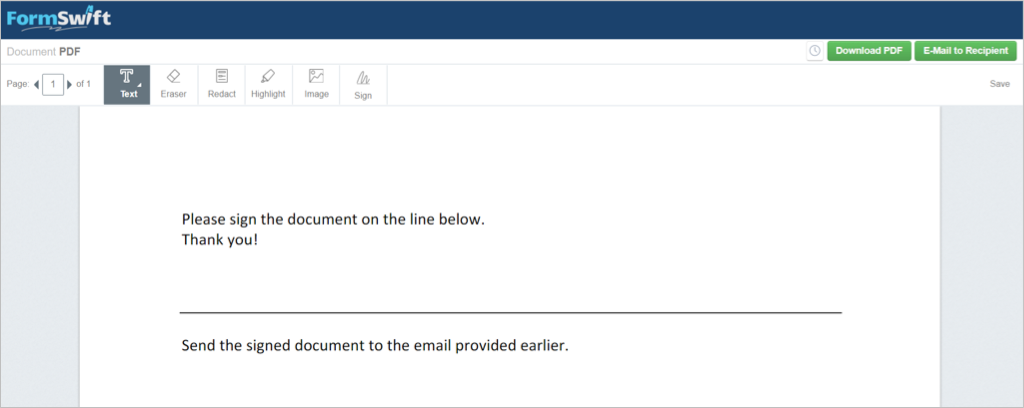
Ändringar du gör sparas automatiskt. När du är klar väljer du Ladda ner PDF för att spara den eller E-posta till mottagaren för att skicka PDF-filen på väg.
5. PDF Editor för Chrome
För att signera och redigera PDF-filer visar PDF Editor för Chrome en praktisk knapp bredvid en PDF som du ser på platser som sökresultat eller överst på en PDF som du öppnar online.
Du kommer sedan att se ditt formulär öppet på pdfFiller-webbplatsen med uppmaningar för dig att skriva in text eller underteckna där det behövs. Du kan också använda redigeringsverktyg för att lägga till dina initialer, ett X, en bock, en cirkel eller datumet. Dessutom kan du markera, radera, mörklägga, rita, lägga till kommentarer eller ersätta text.
Välj Klarnär du är klar och sedan skickar dokumentet till din skrivare, e-post eller SMS, spara det som en PDF eller ett Office-dokument, eller få en ifyllbar länk. Observera att vissa av alternativen för Skicka dokument kräver ett gratis pdfFiller-konto.
6. PDF.online
Med Chrome-tillägget PDF.online kan du dra fördel av PDF-verktyg från Xodo. Du kan beskära, konvertera, sammanfoga eller kommentera.
Använd verktygsfältsknappen för att välja den åtgärd du vill vidta. Du kommer sedan till webbplatsen PDF.online där du kan välja din fil, ladda upp den från Google Drive eller Dropbox eller dra den till rutan.
Du kan använda rullgardinsmenyn högst upp för att välja Visa, Annotera, Redigera, Fyll och Signera med mera. Du kommer att använda ett intuitivt gränssnitt för dina PDF-behov.
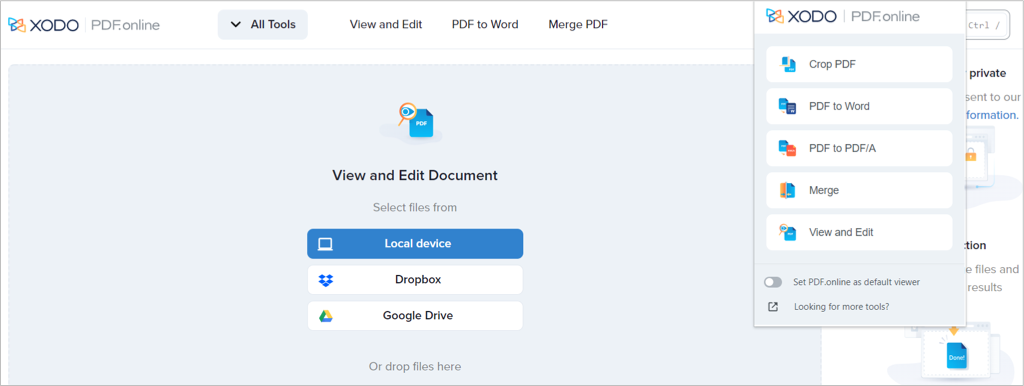 < p>För att kommentera kan du markera, lägga till text, infoga en form eller inkludera en kommentar. För att fylla och signera kan du lägga till din signatur, infoga och redigera text, inkludera en bock eller X eller använda gummistämpeln.
< p>För att kommentera kan du markera, lägga till text, infoga en form eller inkludera en kommentar. För att fylla och signera kan du lägga till din signatur, infoga och redigera text, inkludera en bock eller X eller använda gummistämpeln.
Du kommer också att se samma verktyg i sidopanelen som du gör i tilläggets fönster. Detta gör att du kan arbeta med en annan PDF eller vidta en annan åtgärd på den befintliga. När du är klar väljer du nedåtpilen längst upp till höger för att ladda ner ditt uppdaterade dokument.
7. Online PDF-verktyg
Ett annat Chrome-tillägg med en mängd åtgärder är Online PDF-verktyg från ilovepdf.com. Det som är trevligt med det här tillägget är att det har vissa åtgärder som de andra inte har. Du kan lägga till sidnummer, infoga en vattenstämpel, skydda, låsa upp eller reparera en PDF-fil utöver grunderna för att konvertera, slå samman, dela upp och komprimera.
Använd verktygsfältsknappen för att öppna tillägget och göra ditt val. Detta öppnar webbplatsen ilovepdf.com direkt till den sida du behöver för den åtgärd du väljer.
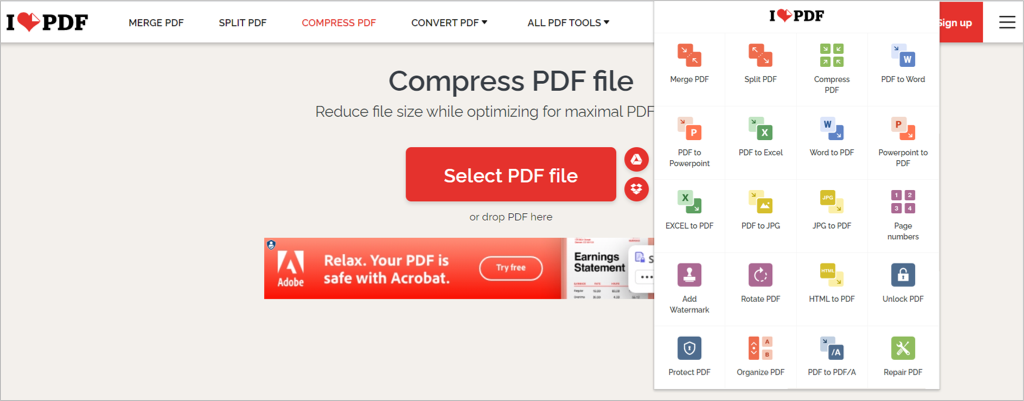
Välj din fil, dra och släpp den eller öppna den från Google Drive eller Dropbox. När du är klar, ladda ner eller dela din uppdaterade PDF.
8. Online PDF Editor
I likhet med andra på den här listan låter Online PDF Editor från pdf2go.com dig redigera, komprimera, konvertera, slå samman, dela, rotera och sortera PDF-filer.
Öppna tillägget från verktygsfältet och välj den åtgärd du vill ha. Du kommer sedan direkt till webbplatsen pdf2go.com och sidan du behöver för att arbeta med din PDF.
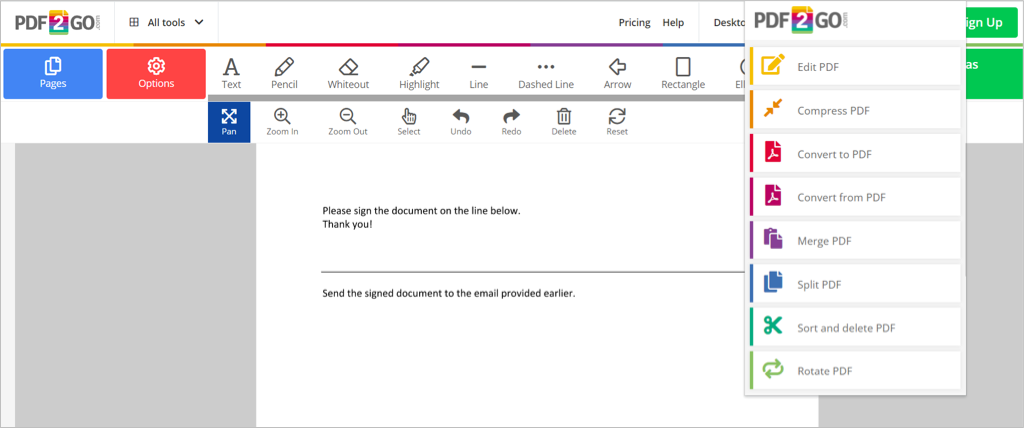
Välj filen, dra den till fönstret, ange dess URL eller ladda upp den från Google Drive eller Dropbox. Sedan Spara ändringarna och ladda ner PDF-filen. Som en bonusfunktion kan du skanna en QR-kod för att ladda ner filen till din mobiltelefon.
Att arbeta med PDF-dokument är vanligt, så att ha ett verktyg som låter dig visa, redigera, signera, fylla, komprimera och konvertera dessa filer är viktigt. Ta en eller flera av dessa gratis Chrome-tillägg för PDF-redigerare och se vilken som fungerar bäst för dig!